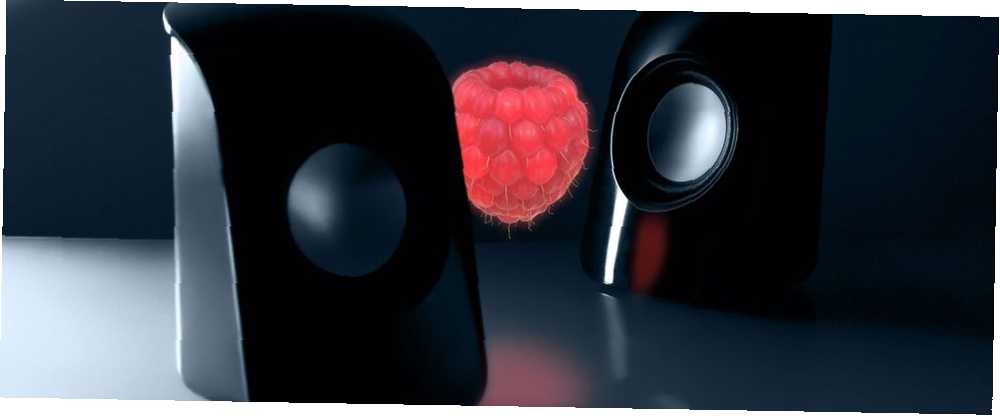
Gabriel Brooks
0
3966
336
Kosztując zaledwie 5 USD, możesz zmienić dowolny Raspberry Pi w cały szereg przydatnych urządzeń: serwer Minecraft, retro konsola do gier, komputer stacjonarny, a nawet domowy laptop.
Ale jak przydatne jest odtwarzanie muzyki i plików audio?
Raspberry Pi jako odtwarzacz multimedialny
Możesz nie tylko używać Raspberry Pi jako centrum medialnego Kodi, ale także Raspberry Pi może odtwarzać muzykę. Dzięki wyjściu audio (patrz poniżej) możesz przesyłać muzykę do dedykowanego głośnika lub prostych słuchawek. Dzięki HDMI możesz nawet wysyłać dźwięk do telewizora (co prawdopodobnie już znasz).
Ale jak odtwarzać pliki MP3 na Raspberry Pi bez uprzedniej instalacji Kodi?
Na Raspbian można zainstalować kilka narzędzi (lub inny system operacyjny Raspberry Pi 11 systemów operacyjnych Raspberry Pi, które możesz wypróbować 11 systemów operacyjnych Raspberry Pi, które możesz wypróbować Niezależnie od projektu Raspberry Pi, istnieje system operacyjny. Pomagamy Ci znaleźć najlepszy Raspberry Pi OS do swoich potrzeb. Używasz) do odtwarzania plików MP3, FLAC, OGG, a nawet plików WAV na Raspberry Pi. Przy odpowiednim oprogramowaniu możesz nawet skonfigurować listy odtwarzania i subskrybować podcasty!
Kopiowanie plików MP3 na Twój Raspberry Pi
Aby rozpocząć odtwarzanie plików MP3 lub innych plików audio na swoim Raspberry Pi, musisz pobrać niektóre (przez przeglądarkę) lub skopiować je.
Masz kilka opcji kopiowania danych do swojego Pi:
- Przesyłaj pliki za pomocą pamięci USB
- Prześlij pliki na konto w chmurze i pobierz do Pi
- Przesyłaj za pomocą zewnętrznego dysku twardego
- Skopiuj dane do partycji / boot / na karcie microSD swojego Pi
- Przesyłaj dane przez SSH za pomocą stacjonarnej aplikacji SFTP (takiej jak FileZilla)
Znajdź pełne szczegóły na temat wszystkich tych metod, korzystając z naszego przewodnika dotyczącego przesyłania danych między Raspberry Pi a komputerem stacjonarnym 5 sposobów kopiowania danych z Raspberry Pi na komputer 5 sposobów kopiowania danych z Raspberry Pi na komputer W pewnym momencie „ Będę chciał w łatwy sposób pobrać dane z karty SD Pi i na dysk twardy komputera. To może być trudne. .
Wyprowadzanie dźwięku z Twojego Raspberry Pi
Chociaż HDMI jest prawdopodobnie wystarczające, możesz użyć gniazda A / V w Raspberry Pi. Może się tak zdarzyć, jeśli na przykład kabel HDMI nie przenosi dźwięku lub głośniki monitora są uszkodzone.
Raspberry Pi 2 i nowsze mają port A / V 3,5 mm do użytku z kablami RCA audio i wideo zgodnymi z TRRS. Chociaż kolory mogą nie zgadzać się z kolorami na telewizorze (wymagana jest zamiana), wyniki są dobre. Dzięki temu złączu Raspberry Pi można podłączyć do starych telewizorów, aby uzyskać autentyczne wrażenia w stylu retro.
Oprócz wideo i audio, port może również wyprowadzać tylko dźwięk. Można na przykład podłączyć standardowe gniazdo słuchawkowe, podobnie jak głośnik. (Aby uzyskać najlepsze wyniki, użyj zasilanego głośnika.)
Odtwarzanie audio w wierszu poleceń za pomocą omxplayera
Powinieneś dowiedzieć się, że omxplayer jest już w pakiecie z twoim Raspberry Pi. Jeśli nie, użyj:
sudo apt update sudo apt install omxplayerUruchom z terminala, omxplayer ma plik pomocy, który możesz sprawdzić za pomocą:
omxplayer -hJednak, aby rozpocząć, wystarczy wiedzieć ścieżkę pliku i nazwę pliku audio, który chcesz odtworzyć.
W tym przykładzie skopiowałem plik MP3 (Led Zeppelin's “W moim czasie umierania”) na mój Raspberry Pi i zagraj w omxplayer:
omxplayer inmytimeofdying.mp3To naprawdę tak proste:
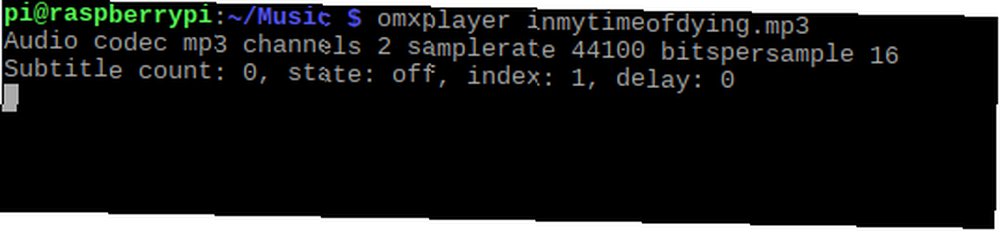
Jednak, jak odkryjesz, sprawdzając uwagi pomocy dla omxplayer, możesz zrobić o wiele więcej, na przykład określić konkretną trasę dla dźwięku. Aby wysłać plik za pomocą kabla HDMI, na przykład użyj przełącznika audio, -o:
omxplayer -o hdmi [AUDIO_FILENAME]Możesz także użyć obie polecenie odtwarzania dźwięku przez HDMI i wyjście lokalne. Możliwości odtwarzania audio (i wideo) za pomocą omxplayera są znaczne, więc gdy się z nim poradzisz, znajdziesz świetne narzędzie, które musisz mieć pod ręką.
Odtwarzanie audio na komputerze stacjonarnym z VLC
Jeśli wolisz korzystać z komputera stacjonarnego, aby cieszyć się dźwiękiem na swoim Raspberry Pi, najlepszą opcją jest Odtwarzacz VLC. VLC Player może odtwarzać wszelkiego rodzaju media, odtwarzając dźwięk praktycznie w każdym formacie.
Aby zainstalować VLC, otwórz terminal i użyj:
sudo apt update sudo apt install vlcPoczekaj na pobranie oprogramowania i zgódź się na instalację:
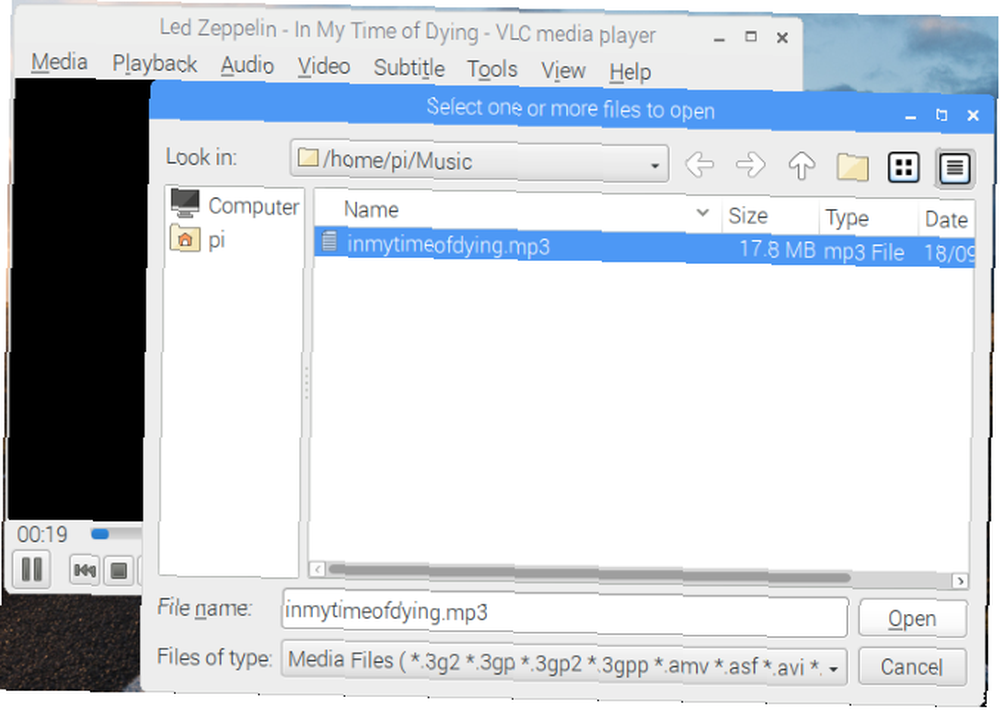
Uwaga: Odtwarzacz VLC na Raspberry Pi występuje w dwóch wersjach. Dostępna jest wersja główna dla łatwej instalacji oraz wersja źródłowa, którą można skompilować z przyspieszeniem sprzętowym w celu uzyskania lepszej wydajności. Prawdopodobnie nie będziesz potrzebować akceleracji sprzętowej do odtwarzania dźwięku, chociaż może się przydać w przypadku wideo w wysokiej rozdzielczości.
To wszystko, co musisz zrobić. Aplikacja zostanie dodana do nowego podfolderu menu o nazwie Dźwięk i wideo. Uruchom VLC z pulpitu, gdy będziesz gotowy do odtwarzania ulubionych ścieżek audio. (Nawiasem mówiąc, zapoznaj się z naszymi wskazówkami na temat najlepszych ukrytych funkcji VLC. 7 ściśle tajnych funkcji bezpłatnego odtwarzacza VLC Media Player. 7 ściśle tajnych funkcji bezpłatnego odtwarzacza VLC Media Player. VLC powinien być Twoim odtwarzaczem multimedialnym z wyboru. torba pełna tajnych funkcji, z których możesz teraz korzystać.)
Ciesz się muzyką z Raspberry Pi
Odtwarzanie muzyki i dźwięku na Raspberry Pi nie trwa długo. W rzeczywistości głównym problemem, z którym się spotkasz, jest organizacja. Dlatego migrując książki audio lub albumy do pamięci Pi, upewnij się, że wszystko jest poprawnie posortowane.
Uwierz nam, mając wiele katalogów oznaczonych “Dysk 2” spowoduje wiele problemów podczas wyszukiwania konkretnej piosenki!
Oczywiście masz inne opcje odtwarzania muzyki z Raspberry Pi. Instalacja Plexa zamieni Raspberry Pi w serwer multimediów Jak zamienić Raspberry Pi w serwer multimediów Plex Jak zamienić Raspberry Pi w serwer multimediów Plex Oto jak zainstalować serwer Plex na Raspberry Pi, skonfigurować go i rozpocząć transmisję strumieniową filmy, programy telewizyjne, muzyka i wiele innych. i odtwarzacz dla sieci domowej.











